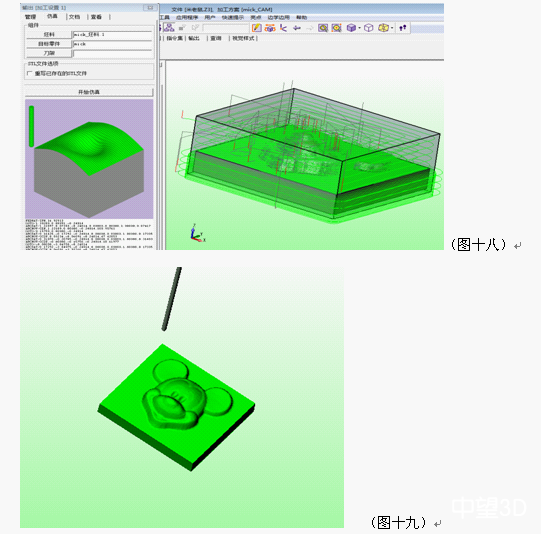高效三维CAD教程之CAM加工米老鼠
返回1、单击【文件】菜单下【输入...】,导入文件(图一)
2、单击【点云】工具栏下的【集合点成块】按纽(图二)

3、生成点块(图三)
4、单击【点云】工具栏下的【由点云生成曲面】按纽 (图四)
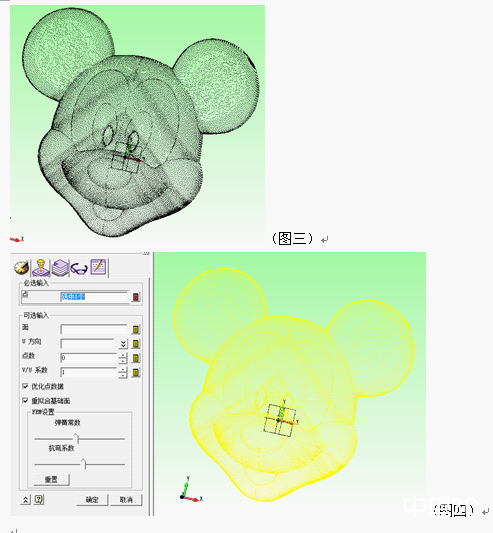
5、生成曲面(图五)
6、点击工具栏 ,隐藏点块(图六)

7、绘图区域单击鼠标右键,选择“插入草图”,出现【草图】属性管理器,选择XY平面后点击确定,进入草图绘制(图七)
8、单击【造型】下面的【拉伸】按纽(图八)
9、与曲面相交生成实体(图九)

10、绘图区域单击鼠标右键,选择“插入草图”,出现【草图】属性管理器,选择f3平面后点击确定,进入草图绘制(图十)
11、绘制矩形框(图十一)
12、与头像实体合并(图十二)

13、单击【视觉样式】工具栏下的材质贴图(图十三)
14、完成建模(图十四)

15、添加加工方案(图十五)
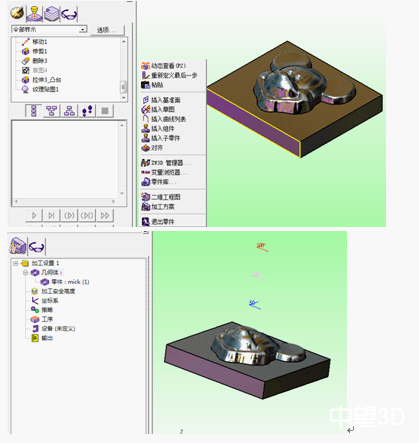
(图十五)
16、单击【加工系统】工具栏的【插入坯料】按纽 ,设定加工安全高度(图十六)

点击工序。
工序类型-快速铣削—二维偏移切削
添加刀具,添加特征。(图十七)

二维偏移粗加工进行计算。
再次添加工序:二维偏移粗加工 、等高线切削 、高速平行铣削
选择设备。
点击输出—实体仿真(图十八)。
加工完成。(图十九)。